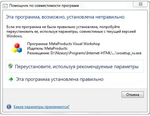Это цитата сообщения Lyudmila_Lyu Оригинальное сообщение
Адрес саппорта Почты Mail.Ru
 [показать]
[показать]Теперь вы можете обратиться в службу поддержки через одну из форм:
Если вашей проблемы нет в списке, то есть ещё один общий адрес службы поддержки Почты:
Вы можете обратиться по этому адресу с любым вопросом, касающимся Почты Mail.Ru.
Серия сообщений "• ЖЖ,ОК,Вк,ММ,Яндекс":
Часть 1 - Новая суперфункция Яндекса
Часть 2 - Про Яндекс Фотки/сменить обложку альбома
...
Часть 36 - Несколько уроков для ЖЖ
Часть 37 - Уроки для ЖЖ (всё в одном месте)
Часть 38 - Адрес саппорта Почты Mail.Ru
Это цитата сообщения Шадрина_Галина Оригинальное сообщение
Чистим КЭШ ПАМЯТЬ компьютера в разных браузерах
 [600x33] [600x33]  Что такое кэш браузера? Как его чистить? Наверное очень многие сталкивались с этой проблемой. Почаще чистите кэш браузера, и ваш компьютер будет грузится и работать в инете намного быстрее. Само понятие кэш очень объемное, но мы рассмотрим только кэш браузера. Что такое кэш браузера? Как его чистить? Наверное очень многие сталкивались с этой проблемой. Почаще чистите кэш браузера, и ваш компьютер будет грузится и работать в инете намного быстрее. Само понятие кэш очень объемное, но мы рассмотрим только кэш браузера.Во время работы Интернет, браузер (Internet Explorer, Opera, Mozilla или другой) загружает Интернет страницы, скрипты, картинки, звуки и т.д., все эти файлы автоматически сохраняются на вашем компьютере. Они известны как КЭШ ПАМЯТЬ браузера или временные Интернет файлы.  [600x33] [600x33] |
Серия сообщений " Полезное о компьютере":
Часть 1 - Устанавливаем автоматический веб переводчик в МАЗИЛЕ
Часть 2 - Хотите проверить свой компьютер на наличие уязвимости в интернете
...
Часть 7 - КОМПЬЮТЕРНАЯ ГРАМОТА ДЛЯ НАЧИНАЮЩИХ
Часть 8 - 20 самых известных и наиболее удобных браузеров.
Часть 9 - Чистим КЭШ ПАМЯТЬ компьютера в разных браузерах
Это цитата сообщения Mellodika Оригинальное сообщение
ПОТРЯСАЮЩИЙ РЕЦЕПТ ДЛЯ СНИЖЕНИЯ ВЫСОКОГО ДАВЛЕНИЯ
ПОТРЯСАЮЩИЙ РЕЦЕПТ ДЛЯ СНИЖЕНИЯ ВЫСОКОГО ДАВЛЕНИЯ
Есть один очень простой и невероятно эффективный рецепт народной медицины, который поможет привести артериальное давление в норму, ну как минимум на пару лет. И к тому же он не стоит ни копейки. Как вам такое?
Итак состав отвара: возьмите 5 столовых ложек хвои сосны, 2 ст ложки плодов шиповника и 2 ст ложки луковой шелухи. Залейте всё это 1 литром холодной воды, доведите до кипения и варите на малом огне под крышкой 10 минут. Дайте настояться и процедите. Можно немного добавить воды. Выпивать всё это за 2 дня. Курс такого лечения – 4 месяца.
Улучшение может наступить уже через 5 дней – уйдут головные боли, а через месяц можете пробовать постепенно отменять гипотензивные препараты.
Стул станет регулярным – значит происходит ещё и очищение кишечника и печени.
Этот отвар обладает иммуноукрепляющими свойствами, является профилактическим средством против гриппа.
Обладает хорошим мочегонным действием.
Поможет при болезненной кровоточивости десен.
 [384x288]
[384x288]
Это цитата сообщения Шадрина_Галина Оригинальное сообщение
20 самых известных и наиболее удобных браузеров.
Серия сообщений " Полезное о компьютере":
Часть 1 - Устанавливаем автоматический веб переводчик в МАЗИЛЕ
Часть 2 - Хотите проверить свой компьютер на наличие уязвимости в интернете
...
Часть 6 - Создаем на рабочем столе свою секретную папку.
Часть 7 - КОМПЬЮТЕРНАЯ ГРАМОТА ДЛЯ НАЧИНАЮЩИХ
Часть 8 - 20 самых известных и наиболее удобных браузеров.
Это цитата сообщения Галина_ПП Оригинальное сообщение
Коллаж «Подснежники» с уроком в фотошопе
 [700x560]
[700x560]
Это цитата сообщения Nelya_Gerbekova Оригинальное сообщение
Все коды для оформления дневника в одном месте
http://www.liveinternet.ru/users/4697944/post197786427/
Шпаргалочка по кодам для оформления дневника
Читайте в моем дневнике:
Коды для оформления блога (дневника)
Как сделать окошко для кода рамки
Урок для новичков.Вставляем текст и картинку в рамку с кодом
Урок для новичков .Как вставить плейлист и картинку в рамку
Серия сообщений " Оформление дневника ":
Часть 1 - Как создать кнопку-переход
Часть 2 - 7 причин по которым не стоит вставлять в комментарии картинки
...
Часть 31 - Как создать простую рамочку в дневнике и превратить ее в музыкальную открытку
Часть 32 - Как сделать окошко для кода рамки
Часть 33 - Все коды для оформления дневника в одном месте
Часть 34 - Еще один способ создания и вставки музыкального плеера в сообщение дневника.
Часть 35 - Все варианты создания и вставки плеера в текст сообщения или в рамку с кодом
Это цитата сообщения Lyudmila_Lyu Оригинальное сообщение
Эффект мерцания 2. Урок от Вики
Эффект состаривания фото.
Надоели глянцевые гламурные картинки, хочется увидеть старое фото с царапинами и потертостями от долгого хранения. Как сделать быстро эффект состаривания фото? Читаем урок и превращаем любое фото в антикварный раритет.
Быстрый эффект состаривания фото получится очень быстро, если есть под рукой изображение с царапинками, мелкими и крупными пятнышками. Удачный пример как всегда нашла в интернете и тут же сохранила у себя на компьютере.
Очень удачная картинка с царапинками. Мне она сразу понравилась.
Состаривать будем такое фото:
Делаем копию слоя.
Переносим "царапинки" на верхний слой инструментом "Перемещение" или командой копирования.
Режим наложения слоев "Нормальный", поэтому верхний слой все закрывает.
Меняем режим наложения слоев на "Экран" и моментально получаем эффект состаривания фото.
Это цитата сообщения Lyudmila_Lyu Оригинальное сообщение
Эффект мерцания. Урок от Вики
Это цитата сообщения Шадрина_Галина Оригинальное сообщение
Сайт, где можно полностью отредактировать фото, убрать все дефекты, обрезать, сделать коллаж,
 [353x137] [353x137] [244x275] [244x275]  [350x270] [350x270] [353x137] [353x137] |
Серия сообщений "Сайты для работы с фото":
Часть 1 - Для тех, кто не умеет работать в фотошопе
Часть 2 - Делаем деньги со своим фото
...
Часть 29 - Сайт ФОТОРАМКИ, для красивого оформления фотографий.
Часть 30 - Онлайн редактор для создания снежных бликов на фото
Часть 31 - Сайт, где можно полностью отредактировать фото, убрать все дефекты, обрезать, сделать коллаж,
Варианты прямоугольных рамок.
Удачно оформленное фото в рамке привлекает внимание. Можем сравнить на примере использования прямоугольной рамки:
Мне понравилось фото Natalie Panga с физалисами. Для обработки фото был добавлен нижний черный слой. Затем использовалась команда по изменению размеров холста.
Зададим ширину рамки с каждой стороны по 20 пикселей. Новые значения размеров холста по ширине и высоте изменяем на 40 пикселей, чтобы с каждой стороны холст увеличился в размерах на 20 пикселей.
Нижний слой заливаем черной краской, чтобы не было прозрачных участков, которые появились при изменении размеров холста. К верхнему слою, на котором находится фото с физалисами добавляем эффект "Обводка". Цвет обводки и толщина выбирается индивидуально.
Еще один из натюрмортов Natalie Panga. Обводка чисто белого цвета на этом натюрморте смотрелась слишком ярко. Цвет обводки был выбран инструментом "пипетка" на самом фото.
Сделаем рамку широкой и добавим тонкую черную обводку.
К нижнему белому слою и к верхнему слою с тигренком добавлена черная обводка с положением "внутри". Получился еще один вариант прямоугольной рамки.
Рамкой может служить сама фотография, если в качестве нижнего слоя использовать копию фото и сделать размытие фильтром "Размытие по Гауссу".
Это цитата сообщения Stravinski Оригинальное сообщение
Фишки компьютерные. Секретная папка
Фишки компьютерные. Секретная папка.
Иногда возникает необходимость спрятать папку от посторонних глаз.
Но прятать её в глубине папок и подпапок-неудобно, теряется много времени...да и можно забыть, куда вы её "закопали".
Выход из положения-создание секретной прозрачной папки.
1. Создаём на рабочем столе новую папку
2. Открываем пункт-ПЕРЕИМЕНОВАТЬ-ставим точку вместо названия.
3. Заходим в СВОЙСТВА папки-дале НАСТРОЙКИ-выбираем СМЕНИТЬ ЗНАЧОК.
4. Выбираем-ОБЗОР. В открывшемся окне с иконками находим-прозрачную (при наведении курсора на пустое место невидимая иконка выделится)
5. Нажимаем на иконку-далее везде ОК. Вот и всё. Папка исчезла. Есть только ориентир-точка, которую вы, может быть видите, но посторонний точно не разглядит.
6.Чтобы не забыть, не потерять такую папку, держите ее в определенном углу рабочего стола. И будьте осторожней, папку-неведимку легко случайно отправить в корзину, случайно переместиь в другие папки и т д.
Удачи в ваших шпионских начинаниях!
Это цитата сообщения Semenova_Irina Оригинальное сообщение
Снег на рабочий стол
 [600x]
[600x]Зима еще не началась, а вы уже хотите снег у себя на рабочем столе? Нет проблем! Программа наметет вам снежные сугробы за несколько минут. Все выглядет весьма реалистично.
 [600x]
[600x] [600x]
[600x]Программа не требует установки.
Просто запустите ее, и она сразу автоматически свернется в панель задач.
Все то время, пока она там будет находиться, на Вашем экране будет идти снег!
Когда Вам снегопад надоест или завалит так, что ничего видно не будет, - просто закройте программу!
Скачать
Для Windows 7 (для семерки программа имеет несколько другой вид и требует больше ресурсов)
Скачать Для Windows 7
Это цитата сообщения mimozochka Оригинальное сообщение
Мир графики и дизайна.
ОТЛИЧНЫЙ САЙТ ДЛЯ ТЕХ КТО РАБОТАЕТ В ФОТОШОПЕ.
 [показать]
[показать]
Серия сообщений "ссылки":
Часть 1 - Устанавливаем фильтры Alien Skin в фотошоп (Windows 7 *64-bit*)
Часть 2 - Куклы в 3d
...
Часть 43 - Маски.
Часть 44 - Зимне-новогодние уроки (ссылки)
Часть 45 - Мир графики и дизайна.
Часть 46 - Ссылки на сайты клипартов.
Серия сообщений "фигуры":
Часть 1 - 50 ссылок на скачивание Произвольных фигур для Фотошопа
Часть 2 - Загружаем Произвольные формы (Заказные фигуры) в Фотошоп
Часть 3 - Произвольные фигуры для Corel PSP
Часть 4 - Кисти для фотошоп =Пряди волос и не только..
Часть 5 - Мир графики и дизайна.
Это цитата сообщения _Lyubasha_K_ Оригинальное сообщение
"Эта программа установлена неправильно"
|
Это цитата сообщения Lyudmila_Lyu Оригинальное сообщение
Делаем рамку для фотографий
Автор Мария с сайта "Рhot-style.ru"
Это цитата сообщения Lyudmila_Lyu Оригинальное сообщение
Как освободить место на жёстком диске
 [показать]За всё время существования сайта я получил очень много писем с вопросами, но, наверное, самым часто задаваемым был вопрос об исчезновении дискового пространства на диске С (диск, на котором обычно установлена система Windows). Надо отметить, что вариантов решения этой проблемы может быть несколько. Некоторые из них я уже описывал в своей рассылке, а в этом уроке давайте поговорим о двух способах, которые в рассылке упомянуты не были.
[показать]За всё время существования сайта я получил очень много писем с вопросами, но, наверное, самым часто задаваемым был вопрос об исчезновении дискового пространства на диске С (диск, на котором обычно установлена система Windows). Надо отметить, что вариантов решения этой проблемы может быть несколько. Некоторые из них я уже описывал в своей рассылке, а в этом уроке давайте поговорим о двух способах, которые в рассылке упомянуты не были.
Это цитата сообщения Lyudmila_Lyu Оригинальное сообщение
Фото на старой бумаге в стиле ретро
С сайта "Уроки фотошопа дя начинающих"
Это цитата сообщения Шадрина_Галина Оригинальное сообщение
Онлайн редактор для создания снежных бликов на фото
 [680x136] [680x136] [682x508] [682x508] [680x80] [680x80] |
Серия сообщений "Сайты для работы с фото":
Часть 1 - Для тех, кто не умеет работать в фотошопе
Часть 2 - Делаем деньги со своим фото
...
Часть 28 - Как сделать водяной знак на картинку, или фото
Часть 29 - Сайт ФОТОРАМКИ, для красивого оформления фотографий.
Часть 30 - Онлайн редактор для создания снежных бликов на фото